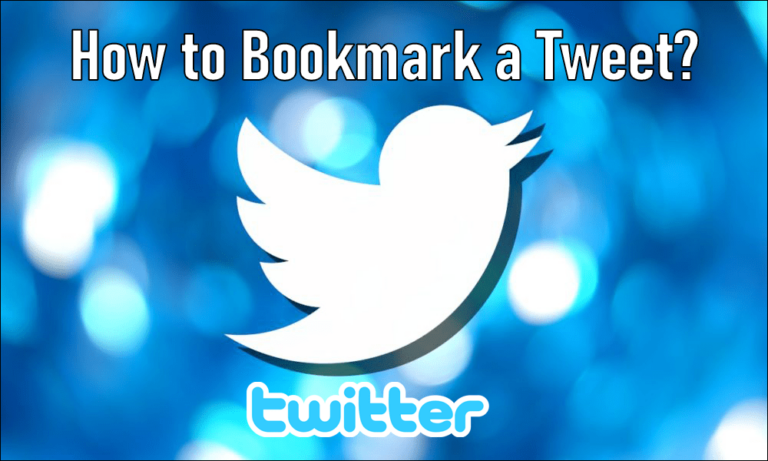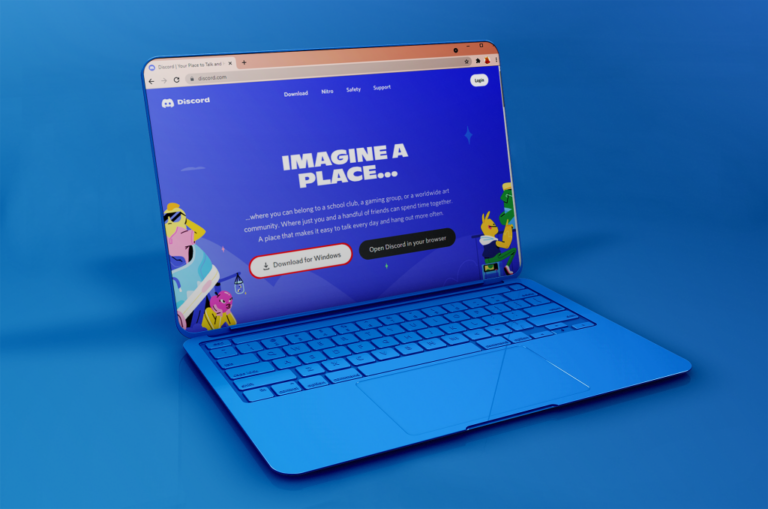Как да добавите правила към сървър на Discord
Въпреки че чатът за игри все още е значителна част от ДНК на Discord, той се разшири отвъд това. Сървърите на Discord са създадени, за да обсъждат почти всичко за хора от всички сфери на живота. Като администратор на сървър може да искате да включите разпоредби на вашия сървър, за да помогнете за определянето на неговата култура, да го поддържате забавен и безопасен и да зададете граници.

Преди да добавите сървърни правила, ще трябва да разрешите функцията за общност на сървъра. Прочетете, за да разберете как да направите това, след което добавете вашите правила.
Активирайте функцията за общност
Программы для Windows, мобильные приложения, игры - ВСЁ БЕСПЛАТНО, в нашем закрытом телеграмм канале - Подписывайтесь:)
За да установите правилата на вашия сървър, първо трябва да разрешите функцията „Общност“ на сървъра. Следвайте стъпките, за да активирате функцията Community, като превърнете сървъра си в сървър на общността с помощта на работния плот:
- Навигирайте до Раздор или използвайте настолното приложение, за да влезете.

- Отидете до сървъра на Discord, за който искате да зададете правилата.

- В името на сървъра щракнете върху „Напред“, след което изберете опцията „Настройки на сървъра“.

- От екрана „Общ преглед на сървъра“, в лявата странична лента под секцията „Общност“, щракнете върху „Активиране на общността“.

- За да преобразувате сървъра си в сървър на общността, щракнете върху „Първи стъпки“.

- На екрана „Проверки за безопасност“ вашият имейл адрес трябва да бъде потвърден, преди да продължите. Ако все още не сте го направили, можете да го потвърдите сега. И „Филтърът за изрично медийно съдържание“ трябва да бъде включен.

- След като всичко това е готово, натиснете „Напред“.

- На екрана „Настройване на основните положения“ можете да използвате падащите менюта, за да зададете канал за правила или насоки и канал за актуализации на общността. Ако нямате тези канали, изберете „Създайте един за мен“. След като каналите ви са настроени, натиснете „Напред“.

- От страницата „Довършителни работи“ ще ви бъдат представени следните опции:

- „Известия по подразбиране само за споменавания“
- „Премахване на разрешенията за модериране от @всеки“
- „Съгласен съм и разбирам“
- Поставете отметка в квадратчетата, след което, за да завършите настройката, щракнете върху „Завършване на настройката“.

Как да добавите правила към сървър на Discord на компютър
След като сървърът ви бъде преобразуван в сървър на общността, можете да добавите вашите правила за Discord сървър. Ето стъпките за това с помощта на настолното приложение:
- Стартирайте Раздор уеб или настолно приложение и влезте.

- Отидете до вашия сървър на общността, след това горе вляво щракнете върху името на сървъра и изберете „Настройки на сървъра“.

- Кликнете върху „Проверка на членството“ под секцията „Общност“ в лявата странична лента.

- За да добавите правилата на сървъра, в долната част на страницата щракнете върху „Първи стъпки“.

- Въведете правилото, което искате да приложите на вашия сървър, или изберете от набора от примерни правила.

- Кликнете върху „Добавяне на правило“ за повече правила, след това върху „Запазване“ след добавяне на всяко правило.

- След това ще трябва да добавите описание на сървъра, преди правилата да са активни. Под „Описание“ представете накратко сървъра, след което щракнете върху „Активиране“.

След като функцията „Проверка на членството“ е активирана, новите членове ще трябва да се съгласят с вашите правила, преди да изпращат съобщения и реакции в един от каналите.
Как да добавите правила към сървър на Discord на iPhone
В момента мобилното приложение не ви позволява да управлявате функцията „Проверка на членство“. Можете обаче да получите достъп до акаунта си в Discord, за да управлявате и настройвате новите правила с помощта на уеб приложението.
Преди да добавите сървърни правила, ще трябва да преобразувате сървъра в сървър на общността. Вижте раздела „Активиране на функцията на общността“ по-горе, за да научите как да направите това. Следват стъпките за добавяне на правила към вашия сървър на общността с помощта на вашия iPhone:
- Навигирайте до Раздор уеб приложение и влезте в акаунта си.

- Отидете на вашия сървър на общността, докоснете името на сървъра и след това „Настройки на сървъра“.

- Натиснете опцията „Проверка на членството“ от лявата странична лента под секцията „Общност“.

- Докоснете „Първи стъпки“ в долната част на страницата, за да добавите правилата на сървъра.

- Използвайте виртуалната клавиатура, за да въведете правилото, което искате да приложите на вашия сървър. Друга възможност е да изберете от набора от примерни правила.

- Докоснете „Добавяне на правило“, за да добавите още правила, и докоснете „Запазване“, за да запазите всяко правило.

- Сега въведете описание на сървъра, за да активирате правилата. Под „Описание“ кажете какво представлява сървърът, след което докоснете „Активиране“.

Новите членове вече ще трябва да се съгласят с вашите правила, преди да изпращат съобщения и реакции в някой от каналите.
Как да добавите правила към сървър на Discord на iPad
Ако използвате iPad, няма опция за управление на функцията „Проверка на членство“ с помощта на мобилното приложение. Заобиколното решение е да използвате изживяването на работния плот, като влезете в акаунта си чрез уеб приложението.
Въпреки това, преди да добавите сървърни правила, ще трябва да преобразувате сървъра в сървър на общността. За стъпките как да се направи това отидете в раздела „Активиране на функцията на общността“ по-горе. Ето стъпките за добавяне на правила към сървър на общността през вашия iPad:
- Отидете на Раздор уеб приложение и влезте.

- Отидете до вашия сървър на общността, натиснете името на сървъра, след което изберете „Настройки на сървъра“.

- От лявата странична лента под секцията „Общност“ изберете опцията „Проверка на членство“.

- За да добавите вашите сървърни правила, натиснете бутона „Първи стъпки“ в долната част на страницата.

- Сега използвайте виртуалната клавиатура, за да въведете правило. Или изберете от примерните правила.

- За повече от едно правило натиснете „Добавяне на правило“, след това „Запазване“, за да запазите всяко правило.

- И накрая, за да активирате вашите правила, въведете описание на сървъра, след което докоснете „Активиране“.

Преди нов член да може да участва във вашия сървър, той първо трябва да се съгласи с правилата.
Как да добавите правила към сървър на Discord на Android
За съжаление мобилното приложение все още не ви позволява да управлявате функцията „Проверка на членство“. Добрата новина е, че все още можете да използвате телефона си за достъп до уеб приложението и да настроите вашите правила с помощта на настолната версия на Discord.
След като вашият сървър бъде преобразуван в сървър на общността, можете да добавите правилата на вашия сървър. Стъпките за това как да направите това можете да намерите в секцията „Активиране на функцията на общността“ по-горе, след което следвайте стъпките по-долу, за да зададете правилата на вашия сървър с помощта на Android:
- Отидете на Раздор уеб приложение и влезте в акаунта си.

- Намерете своя сървър на общността, докоснете името на сървъра, след което изберете „Настройки на сървъра“.

- Под секцията „Общност“ от лявата странична лента изберете опцията „Проверка на членство“. Ще се отвори инструментът „Проверка на членство“.

- Сега, за да добавите вашите правила, докоснете бутона „Първи стъпки“.

- Използвайте екранната клавиатура, за да въведете правилата, които искате, или изберете от примерните правила. Натиснете „Добавяне на правило“, след което „Запазване“ след всяко правило, за да добавите още правила.

- Добавете описание в текстовото поле под „Описание“, след което „Активиране“.

Новите членове ще трябва да се съгласят с вашите правила, преди да изпращат съобщения и реакции в някой от каналите.
Поддържане на ред на вашите Discord сървъри
Задаването на правила на вашите сървъри може да помогне за минимизиране на малтретирането, спама, тормоза и като цяло задава тона. Discord ви позволява да зададете свои собствени или да използвате предварително зададени правила за сървърите на вашата общност чрез инструмента „Проверка на членство“. Новите членове трябва да се съгласят с тези правила, преди да могат да се присъединят към вашия сървър.
Какъв тип правила възнамерявате да настроите на вашия сървър? В секцията за коментари по-долу споделете някои от вашите методи, за да поддържате вашия сървър(и) в ред.
Программы для Windows, мобильные приложения, игры - ВСЁ БЕСПЛАТНО, в нашем закрытом телеграмм канале - Подписывайтесь:)